Czym jest VPN? Zalety i wady wirtualnej sieci prywatnej VPN

Czym jest VPN, jakie są jego zalety i wady? Omówmy z WebTech360 definicję VPN oraz sposób zastosowania tego modelu i systemu w praktyce.
W tym artykule wyjaśniono, jak zmienić rozszerzenia plików w systemie Windows 11 , a także omówiono różnice między rozszerzeniami plików i typami plików.
Spis treści
Dla większości użytkowników najłatwiejszym sposobem zmiany rozszerzenia pliku w systemie Windows 11 jest zrobienie tego w tym samym miejscu, w którym zmienia się nazwę pliku. Jednak system Windows domyślnie nie wyświetla rozszerzeń plików, więc najpierw będziemy musieli wprowadzić niewielką zmianę w tym rozszerzeniu, zanim będziemy mogli je edytować.
1. Otwórz Eksplorator plików . Szybką metodą jest użycie skrótu WIN + E.
2. Wybierz opcję Widok u góry okna, a następnie wybierz opcję Pokaż > Rozszerzenia nazw plików .
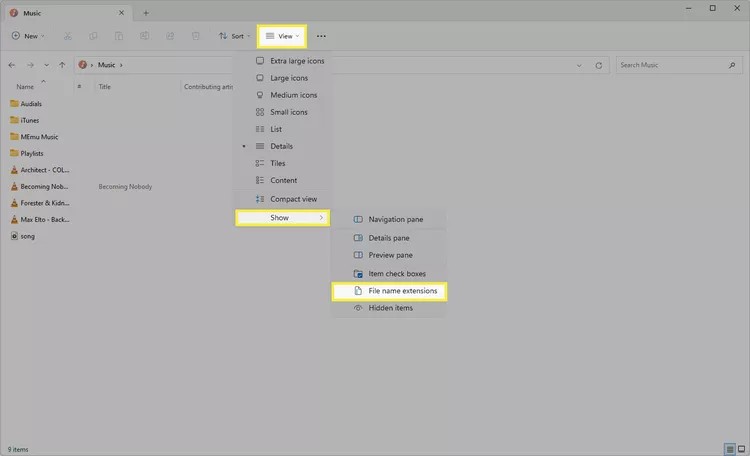
3. Teraz system Windows 11 wyświetla rozszerzenie pliku. Kliknij prawym przyciskiem myszy plik, którego rozszerzenie chcesz edytować, i wybierz opcję Właściwości .
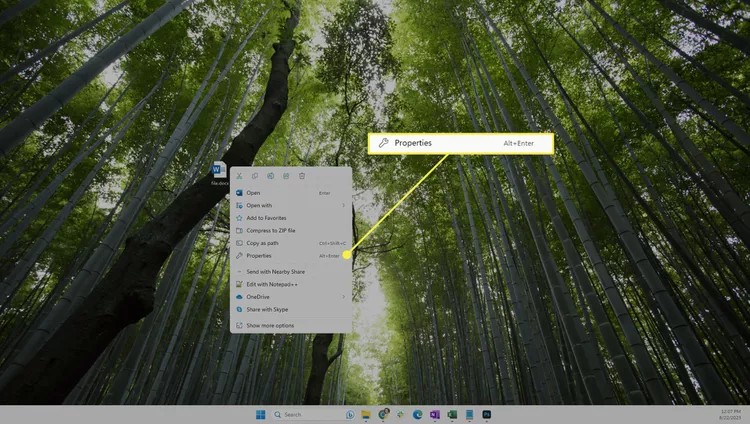
Wskazówka : Jeśli się spieszysz, kliknij plik lewym przyciskiem myszy raz (bez otwierania go), naciśnij klawisz F2 , edytuj rozszerzenie pliku, naciśnij klawisz Enter , a następnie wybierz opcję Zapisz .
4. Na karcie Ogólne zmień nazwę znaków po kropce, aby zmienić rozszerzenie pliku.
5. Kliknij OK , a następnie wybierz Tak , aby zapisać.
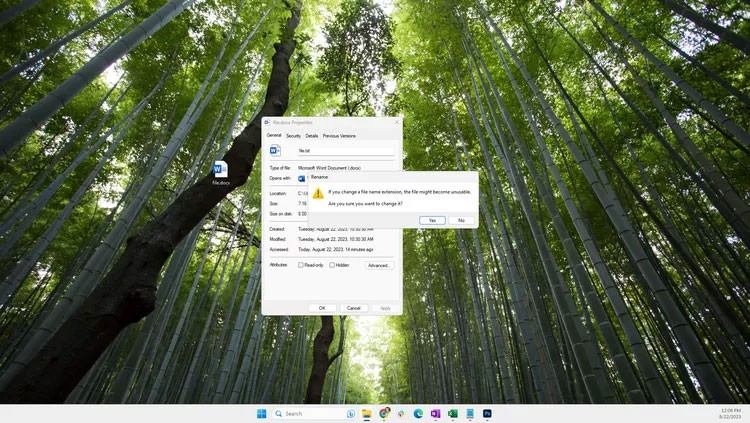
Uwaga : Zmiana rozszerzenia pliku nie zmienia jego typu. Więcej informacji na ten temat znajdziesz na dole tej strony.
Jeśli znasz wiersz poleceń , możesz użyć polecenia rename/ren do zmiany rozszerzeń plików. Ta metoda pozwala pominąć edycję opcji Eksploratora plików (tj. możesz ukryć rozszerzenia plików, a one nadal będą działać).
2. Przejdź do katalogu zawierającego plik.
Na przykład, jeśli wiersz poleceń otwiera się w folderze C:\Users\jonfi , ale plik znajduje się na pulpicie, wprowadź w wierszu poleceń następujące polecenie:
cd C:\Users\jonfi\Desktop
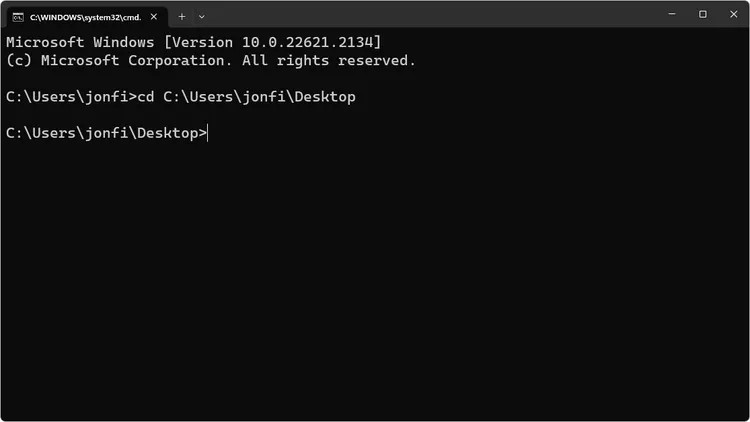
3. Wpisz ren , po nim oryginalny plik i nową nazwę pliku.
Oto przykład zmiany rozszerzenia pliku z DOCX na TXT:
ren file.docx file.txt
4. Naciśnij Enter , aby natychmiast zmienić rozszerzenie pliku.
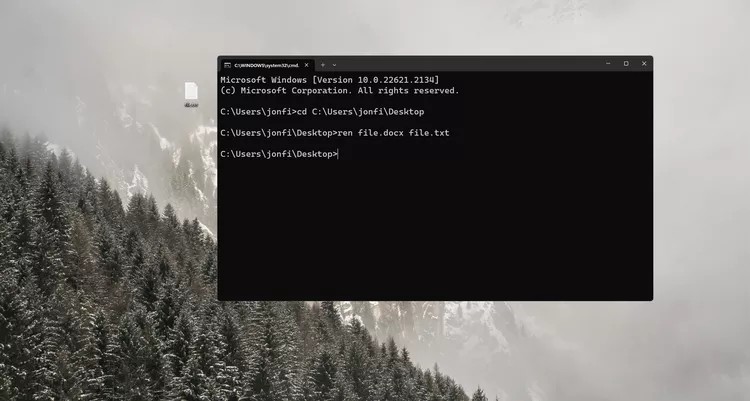
Wiersz poleceń ułatwia również edycję rozszerzeń wielu plików jednocześnie, pod warunkiem, że znajdują się one w tym samym folderze. Sztuczka polega na użyciu gwiazdek, aby uniknąć konieczności podawania konkretnych nazw plików.
1. Umieść wszystkie pliki, które chcesz edytować, w ich własnych folderach.
2. Kliknij prawym przyciskiem myszy pusty obszar obok plików i wybierz Otwórz w terminalu .

3. Sprawdź, czy wiersz poleceń wyświetla prawidłowy folder. W tym przykładzie jest to C:\files>.
Jeśli zamiast tego otworzy się program PowerShell , naciśnij Ctrl + Shift + 2, aby przejść do wiersza poleceń. Dowiedz się więcej o terminalu, jeśli potrzebujesz pomocy.
Ważna uwaga : Nie pomijaj tego kroku. Jeśli znajdujesz się w niewłaściwym katalogu, nie ma prostego sposobu na cofnięcie polecenia, które chcesz wykonać.
4. Wprowadź poniższe polecenie, ale zmień *.jpg na dowolny inny plik:
ren *.* *.jpg
Ostrzeżenie : To polecenie zmieni nazwy wszystkich plików w tym katalogu. Upewnij się, że znajdujesz się w odpowiednim katalogu i chcesz zmienić rozszerzenie każdego pliku w nim zawartego.
Jeśli chcesz tylko zmienić nazwę grupy plików o podobnych rozszerzeniach, możesz nieco zmodyfikować polecenie. Oto, co wpiszesz, jeśli chcesz, aby wszystkie pliki GIF miały rozszerzenie JPG (pozostałe ustawienia pozostaną bez zmian):
ren *.gif *.jpg
5. Naciśnij Enter . Wszystkie rozszerzenia plików zmienią się automatycznie.
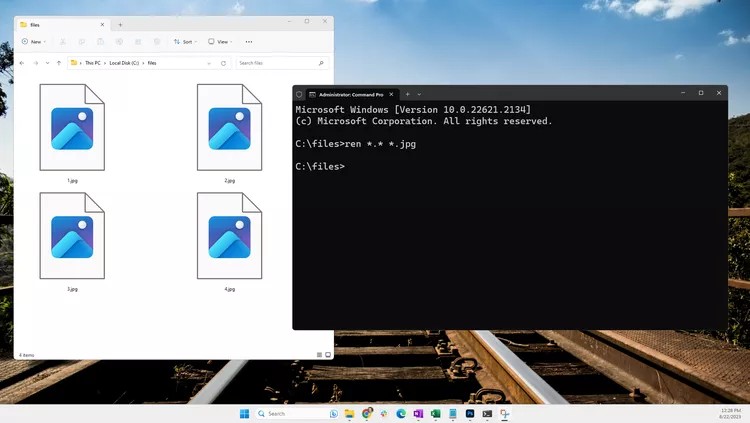
Konwertery plików mogą również zmieniać rozszerzenia plików. Głównym powodem jest chęć zmiany formatu pliku (tj. typu pliku), na przykład w celu zapewnienia zgodności pliku z konkretnym urządzeniem lub programem.
Oto przykład użycia konwertera plików Zamzar do zmiany rozszerzenia pliku audio z MP3 na WAV.
1. Przejdź do Zamzar i wybierz Wybierz pliki .
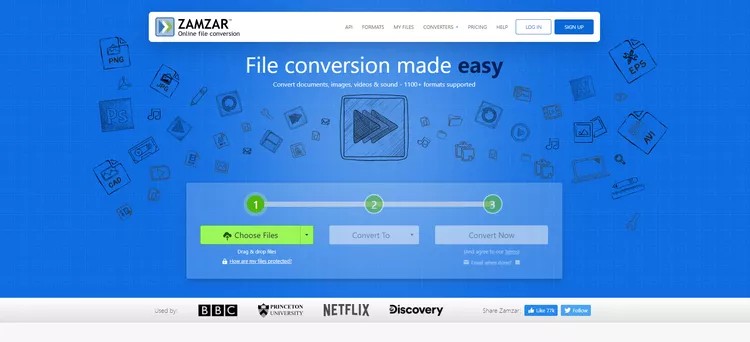
2. Wybierz plik MP3, który chcesz przekonwertować do formatu WAV, a następnie kliknij Otwórz .
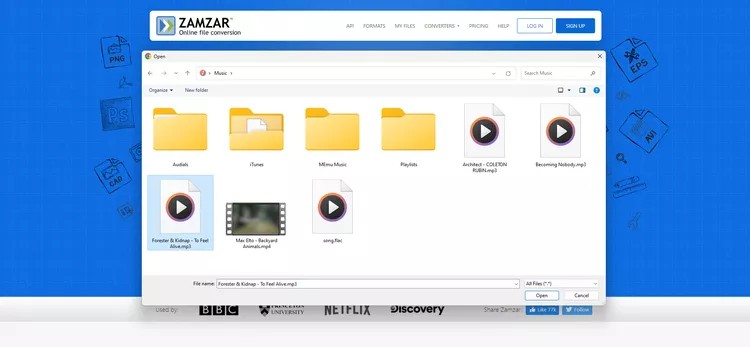
3. Wybierz opcję Konwertuj na , a następnie z listy wybierz format WAV .
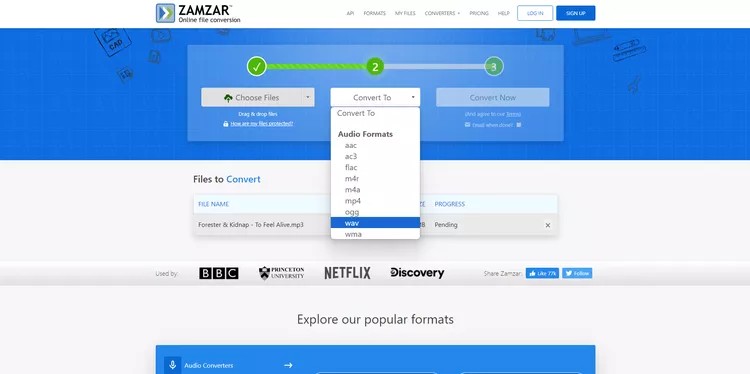
4. Wybierz opcję Konwertuj teraz , aby rozpocząć konwersję pliku.
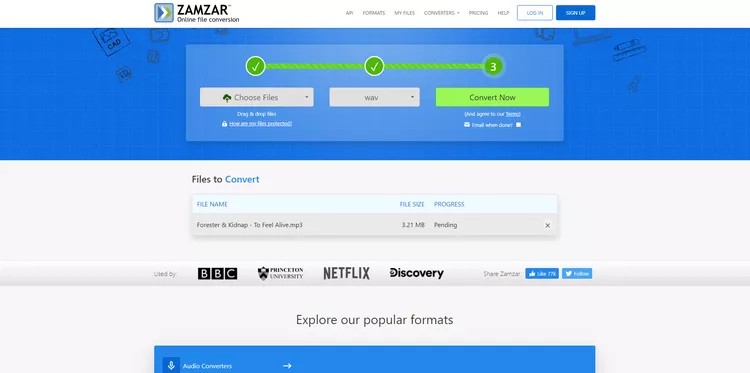
5. Wybierz opcję Pobierz , aby zapisać plik na swoim urządzeniu.
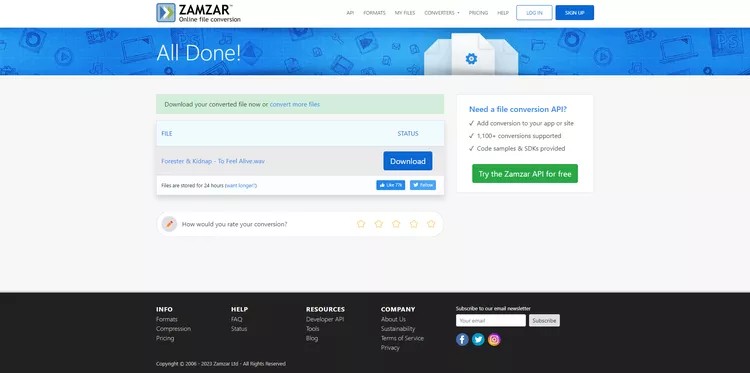
Niektóre programy posiadają wbudowane narzędzia do konwersji plików. Jest to powszechne w przypadku programów, które otwierają wiele typów plików. Na przykład Adobe Photoshop potrafi otworzyć plik PNG i przekonwertować go na kilkanaście innych formatów graficznych, a następnie zmienić rozszerzenie pliku (na JPG, GIF, TIFF itp.).
System operacyjny Windows wykorzystuje rozszerzenia plików, aby zrozumieć, jak otworzyć plik. Na przykład, gdy klikniesz dwukrotnie, aby otworzyć plik TXT, Notatnik może go otworzyć. Dzieje się tak, ponieważ Notatnik jest skonfigurowany do otwierania plików TXT.
Jeśli zmienisz rozszerzenie pliku TXT na DOCX, program Microsoft Word otworzy ten plik zamiast komputera, na którym skonfigurowano program Word dla tego typu plików.
Zobacz, jak zmienić skojarzenia plików w systemie Windows, jeśli chcesz, aby inny program otwierał określony typ pliku. Dzięki temu możesz zmienić aplikację odtwarzacza MP3 lub wybrać inną przeglądarkę obrazów dla pliku GIF.
Jednym z powodów zmiany rozszerzenia pliku jest przypadkowe dodanie oryginalnego rozszerzenia. Zdarza się to czasami, gdy plik jest pobierany ze strony internetowej. Na przykład, jeśli miałeś otrzymać plik PDF, ale usługa internetowa wyeksportowała go do innego formatu, możesz zmienić rozszerzenie pliku na PDF, aby plik działał poprawnie w czytniku PDF.
Innym przykładem jest praca z plikiem BAT. Bardziej sensowne jest utworzenie pliku jako dokumentu TXT, dzięki czemu można go szybko otworzyć w edytorze tekstu, klikając dwukrotnie, gdy trzeba wprowadzić zmiany. Jednak po zakończeniu pracy konieczna będzie zmiana rozszerzenia pliku na BAT, aby plik działał zgodnie z oczekiwaniami.
Możesz rozważyć zmianę rozszerzenia pliku, aby działał w innym programie lub na innym urządzeniu. Na przykład, zmiana rozszerzenia pliku może wydawać się pomocna, jeśli Twój czytnik e-booków obsługuje pliki PDF, ale Twoja książka jest w formacie FB2. W rzeczywistości konieczna będzie zmiana typu pliku.
Zmiana rozszerzenia pliku nie zmienia jego typu. Może się tak wydawać, gdy ikona się zmienia, a po dwukrotnym kliknięciu plik otwiera się w innym programie. Jednak rozszerzenie pliku informuje system Windows jedynie o tym, którego programu użyć do otwarcia pliku.
Typ pliku odnosi się do formatu, w którym plik jest przechowywany. Na przykład plik SVG to format obrazu, który znacznie różni się od JPG. Oba znacząco różnią się od pliku ISO. Reprezentują one trzy oddzielne typy plików.
Rozszerzenie DAT to kolejny przykład. Po kliknięciu linku zobaczysz, że jeden typ pliku DAT może być plikiem wideo, inny plikiem tekstowym, a jeszcze inny służy do przechowywania danych kopii zapasowej. To trzy różne typy plików korzystające z tego samego rozszerzenia.
Aby zrozumieć te różnice, rozważ zmianę rozszerzenia pliku MP3 na DOCX. Format MP3 jest przeznaczony dla plików audio, a DOCX dla dokumentów. Sama zmiana rozszerzenia pliku nie spowoduje konwersji tekstu w formacie MP3 na dokument czytelny w programie Microsoft Word.
Zamiast tego użyj konwertera plików, aby zmienić typ pliku. Jeśli chcesz, aby Twój film MKV był w formacie MP4, na przykład po to, aby działał w Twoim ulubionym odtwarzaczu wideo obsługującym wyłącznie format MP4, konwerter plików będzie idealnym rozwiązaniem. Dotyczy to również innych typów plików.
Czym jest VPN, jakie są jego zalety i wady? Omówmy z WebTech360 definicję VPN oraz sposób zastosowania tego modelu i systemu w praktyce.
Zabezpieczenia systemu Windows oferują więcej niż tylko ochronę przed podstawowymi wirusami. Chronią przed phishingiem, blokują ransomware i uniemożliwiają uruchamianie złośliwych aplikacji. Jednak te funkcje nie są łatwe do wykrycia – są ukryte za warstwami menu.
Gdy już się tego nauczysz i sam wypróbujesz, odkryjesz, że szyfrowanie jest niezwykle łatwe w użyciu i niezwykle praktyczne w codziennym życiu.
W poniższym artykule przedstawimy podstawowe operacje odzyskiwania usuniętych danych w systemie Windows 7 za pomocą narzędzia Recuva Portable. Dzięki Recuva Portable możesz zapisać dane na dowolnym wygodnym nośniku USB i korzystać z niego w razie potrzeby. Narzędzie jest kompaktowe, proste i łatwe w obsłudze, a ponadto oferuje następujące funkcje:
CCleaner w ciągu kilku minut przeskanuje Twoje urządzenie w poszukiwaniu duplikatów plików i pozwoli Ci zdecydować, które z nich możesz bezpiecznie usunąć.
Przeniesienie folderu Pobrane z dysku C na inny dysk w systemie Windows 11 pomoże zmniejszyć pojemność dysku C i sprawi, że komputer będzie działał płynniej.
Jest to sposób na wzmocnienie i dostosowanie systemu tak, aby aktualizacje odbywały się według Twojego harmonogramu, a nie harmonogramu firmy Microsoft.
Eksplorator plików systemu Windows oferuje wiele opcji zmieniających sposób wyświetlania plików. Być może nie wiesz, że jedna ważna opcja jest domyślnie wyłączona, mimo że ma kluczowe znaczenie dla bezpieczeństwa systemu.
Przy użyciu odpowiednich narzędzi możesz przeskanować swój system i usunąć programy szpiegujące, reklamowe i inne złośliwe programy, które mogą znajdować się w systemie.
Poniżej znajdziesz listę oprogramowania zalecanego przy instalacji nowego komputera, dzięki czemu będziesz mógł wybrać najpotrzebniejsze i najlepsze aplikacje na swoim komputerze!
Przechowywanie całego systemu operacyjnego na pendrive może być bardzo przydatne, zwłaszcza jeśli nie masz laptopa. Nie myśl jednak, że ta funkcja ogranicza się do dystrybucji Linuksa – czas spróbować sklonować instalację systemu Windows.
Wyłączenie kilku z tych usług może znacznie wydłużyć czas pracy baterii, nie wpływając przy tym na codzienne korzystanie z urządzenia.
Ctrl + Z to niezwykle popularna kombinacja klawiszy w systemie Windows. Ctrl + Z pozwala zasadniczo cofać działania we wszystkich obszarach systemu Windows.
Skrócone adresy URL są wygodne w czyszczeniu długich linków, ale jednocześnie ukrywają prawdziwy adres docelowy. Jeśli chcesz uniknąć złośliwego oprogramowania lub phishingu, klikanie w ten link bezmyślnie nie jest rozsądnym wyborem.
Po długim oczekiwaniu pierwsza duża aktualizacja systemu Windows 11 została oficjalnie udostępniona.
Czym jest VPN, jakie są jego zalety i wady? Omówmy z WebTech360 definicję VPN oraz sposób zastosowania tego modelu i systemu w praktyce.
Zabezpieczenia systemu Windows oferują więcej niż tylko ochronę przed podstawowymi wirusami. Chronią przed phishingiem, blokują ransomware i uniemożliwiają uruchamianie złośliwych aplikacji. Jednak te funkcje nie są łatwe do wykrycia – są ukryte za warstwami menu.
Gdy już się tego nauczysz i sam wypróbujesz, odkryjesz, że szyfrowanie jest niezwykle łatwe w użyciu i niezwykle praktyczne w codziennym życiu.
W poniższym artykule przedstawimy podstawowe operacje odzyskiwania usuniętych danych w systemie Windows 7 za pomocą narzędzia Recuva Portable. Dzięki Recuva Portable możesz zapisać dane na dowolnym wygodnym nośniku USB i korzystać z niego w razie potrzeby. Narzędzie jest kompaktowe, proste i łatwe w obsłudze, a ponadto oferuje następujące funkcje:
CCleaner w ciągu kilku minut przeskanuje Twoje urządzenie w poszukiwaniu duplikatów plików i pozwoli Ci zdecydować, które z nich możesz bezpiecznie usunąć.
Przeniesienie folderu Pobrane z dysku C na inny dysk w systemie Windows 11 pomoże zmniejszyć pojemność dysku C i sprawi, że komputer będzie działał płynniej.
Jest to sposób na wzmocnienie i dostosowanie systemu tak, aby aktualizacje odbywały się według Twojego harmonogramu, a nie harmonogramu firmy Microsoft.
Eksplorator plików systemu Windows oferuje wiele opcji zmieniających sposób wyświetlania plików. Być może nie wiesz, że jedna ważna opcja jest domyślnie wyłączona, mimo że ma kluczowe znaczenie dla bezpieczeństwa systemu.
Przy użyciu odpowiednich narzędzi możesz przeskanować swój system i usunąć programy szpiegujące, reklamowe i inne złośliwe programy, które mogą znajdować się w systemie.
Poniżej znajdziesz listę oprogramowania zalecanego przy instalacji nowego komputera, dzięki czemu będziesz mógł wybrać najpotrzebniejsze i najlepsze aplikacje na swoim komputerze!
Przechowywanie całego systemu operacyjnego na pendrive może być bardzo przydatne, zwłaszcza jeśli nie masz laptopa. Nie myśl jednak, że ta funkcja ogranicza się do dystrybucji Linuksa – czas spróbować sklonować instalację systemu Windows.
Wyłączenie kilku z tych usług może znacznie wydłużyć czas pracy baterii, nie wpływając przy tym na codzienne korzystanie z urządzenia.
Ctrl + Z to niezwykle popularna kombinacja klawiszy w systemie Windows. Ctrl + Z pozwala zasadniczo cofać działania we wszystkich obszarach systemu Windows.
Skrócone adresy URL są wygodne w czyszczeniu długich linków, ale jednocześnie ukrywają prawdziwy adres docelowy. Jeśli chcesz uniknąć złośliwego oprogramowania lub phishingu, klikanie w ten link bezmyślnie nie jest rozsądnym wyborem.
Po długim oczekiwaniu pierwsza duża aktualizacja systemu Windows 11 została oficjalnie udostępniona.













